wps如何在批注框中显示修订内容 如何在wps批注框中展示修订内容
更新时间:2023-07-19 10:57:20作者:yang
wps如何在批注框中显示修订内容,WPS Office是一款功能强大的办公软件,其中的批注功能可以大大提高文档的协作效率,在使用WPS Office的批注功能时,我们有时需要在批注框中展示修订内容,以方便其他人更好地理解文档的修改内容。如何在WPS Office的批注框中展示修订内容呢?下面我们来看一下具体的操作步骤。

方法/步骤
1. 使用WPS Office打开文档,点击“审阅”—“显示标记”,勾选“批注”;
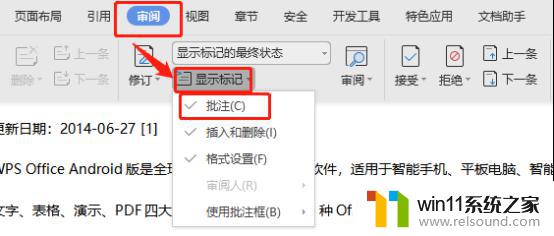
2.点击“使用批注框”,选择“在批注宽中显示修订内容”进行尝试。
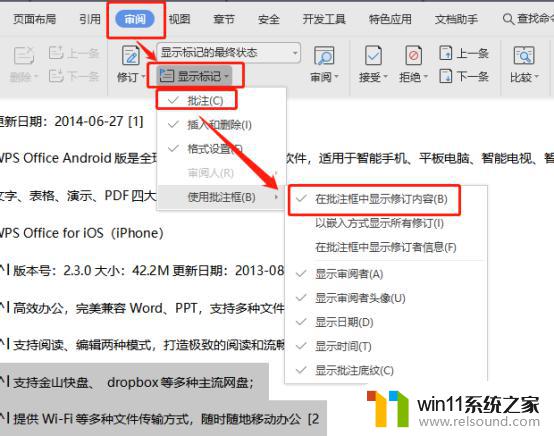
以上是关于如何在wps中批注框中显示修订内容的全部内容,若您遇到相同情况,可以按照本文提供的方法解决问题。















